¿Cuáles son los cambios en el banner de advertencia del presupuesto?
Respuesta
Anteriormente, cuando agregaba un elemento de línea financiera en una herramienta de Finanzas del proyecto (por ejemplo, contratos, órdenes de cambio, costos indirectos, etc.), aparecía un anuncio de advertencia para alertar a los clientes cuando una (1) o ambas de las siguientes condiciones eran verdadero:
- Usted agregó un código de costo o tipo de costono presupuestado
Un ítem no presupuestado se refiere a un código de costo o tipo de costo que no se había agregado previamente al presupuesto del proyecto. - Agregó un código de costo o tipo de costo no categorizado.
Un ítem no categorizado es uno que usa un código de división (por ejemplo, 01- Requisitos generales) en el campo "Código de costo". También puede referirse a un código de costo o tipo de costo faltante.
Procore ha realizado cambios en la forma en que estas partidas financieras aparecen en su presupuesto. Ahora, las partidas financieras se agregan a su presupuesto de manera automática en lugar de un banner de advertencia y aparece un icono de signo de interrogación (?) en una información sobre herramientas para ayudarlo a identificar visualmente estos ítems.
¿Por qué cambió?
El objetivo de Procore es brindar a sus usuarios más transparencia en los datos financieros de su proyecto. Hemos descubierto que muchos de nuestros clientes pueden no ser conscientes de los costos o ingresos incurridos en un proyecto, ya que esos valores no presupuestados y no categorizados no se muestran dentro del presupuesto.
¿Qué cambió?
Para partidas no presupuestadas
- Los usuarios ahora recibirán una ventana emergente al crear una partida financiera que les pedirá que confirmen que les gustaría agregar esta combinación al presupuesto. Si el usuario selecciona Aceptar en la ventana emergente, estas líneas de pedido se agregarán directamente al presupuesto con un "?" junto a la partida. También hay una recomendación de la herramienta que informa al usuario que la partida no está presupuestada. Esto ahora incluye un nuevo filtro (Tipo de fila de presupuesto = No presupuestado) para filtrar las partidas del presupuesto regulares y ver solo las partidas no presupuestadas y no categorizadas. Además del contrato no presupuestado, la orden de cambio y las partidas de costos indirectos (no ERP), ahora también se incluye lo siguiente:
- Partidas de evento extraordinario no presupuestadas. Si su vista de presupuesto no utiliza monto estimado cotización como origen, el presupuesto los agregará como partidas de $0.
- Partidas de contrato primario no presupuestadas (originales). Si su vista de presupuesto no utiliza el contrato primario (original) como origen, el presupuesto los agregará como partidas de $0.
- Sobreprecio de una orden de cambio primaria no presupuestada y asignada.
- Estas partidas no presupuestadas aparecerán muy similares a las partidas del presupuesto regular, pero a diferencia de las partidas del presupuesto regular, no permitirá a un usuario editar el monto del presupuesto original o la proyección para completar o crear una modificación del presupuesto en/desde la partida, ya que se consideran partidas del presupuesto parciales. Los usuarios pueden seleccionar de forma masiva las partidas para "Agregar al presupuesto" para convertir las partidas en partidas del presupuesto regular y permitir que el usuario edite el monto del presupuesto original o la proyección para completar o crear una modificación de presupuesto en o desde partidas.
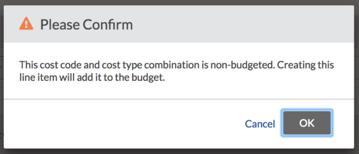
Para partidas no categorizadas
- Estas partidas ahora se agregarán directamente al presupuesto con un '?' junto a la partida y 'Ninguno' en lugar del código de costo faltante y/o tipo de costo en lugar de la división seleccionada como código de costo. Hay una recomendación de la herramientas que informa al usuario que al ítem le falta un código de costo o un tipo de costo. Esto ahora incluye un filtro nuevo (Código de costo = Ninguno o Tipo de costo = Ninguno) para filtrar todas las partidas no categorizadas para ver el presupuesto tal como está hoy sin las partidas no categorizadas. Además del contrato no categorizado, orden de cambio, (no ERP) partidas de costo indirecto, esto incluirá:
- Partidas de eventos extraordinarios no categorizados. Si su presupuesto no utiliza montos estimados y cotizaciones como fuente, el presupuesto los agregará como partidas de $0.
- Partidas de contrato primario no categorizadas (originales). Si su vista de presupuesto no utiliza el contrato primario (original) como fuente, el presupuesto los agregará como partidas de $0.
- El sobreprecio financiero de la orden de cambio primaria no asignada ya no se asignará a cada partida de la orden de cambio en el presupuesto. Si el sobreprecio no está asignado a un código de costo y tipo de costo, aparecerá en el presupuesto como Código de costo = Ninguno, Tipo de costo = Ninguno, y División = Ninguna.
- Estas partidas no categorizadas aparecerán muy similares a las partidas del presupuesto regular, pero a diferencia de las partidas del presupuesto regular, no permitirá que un usuario edite el monto del presupuesto original o el pronóstico para completar o crear una modificación de presupuesto en/desde la partida, ya que se consideran partidas del presupuesto parciales. Si los ítems financieros (contrato, orden de cambio, etc.) asociados con las partidas no categorizadas aún son editables, el usuario puede volver al punto de creación para agregar el código de costo o el tipo de costo faltante para convertir las partidas en una partida del presupuesto regular.
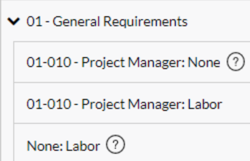
¿Qué pasó con mis ítems de banner de advertencia existentes?
- Todas las partidas que aparecían anteriormente en el banner de advertencia ahora aparecerán en el presupuesto, marcadas con un "?" que incluirá una recomendación de la herramienta que detalla exactamente por qué la partida del presupuesto se considera no presupuestada o no categorizada.
- Cada ítem, junto con los detalles sobre el ítem y un enlace al objeto que contiene ese ítem, se pueden encontrar en los detalles de la celda de cada columna en una fila.

